凯叔讲故事怎么更新版本?凯叔讲故事更新版本方法
来源:果果软件站 | 更新时间:2023-10-17 15:40
很多小伙伴在使用凯叔讲故事的时候,想知道怎么更新版本,下面小编就为大家分享凯叔讲故事更新版本方法,感兴趣的小伙伴不要错过哦!
凯叔讲故事怎么更新版本?凯叔讲故事更新版本方法
1、首先在凯叔讲故事app右下角点击我的。
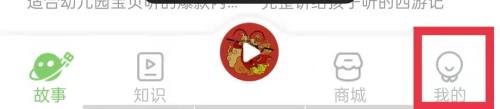
2、然后在页面下方点击设置。
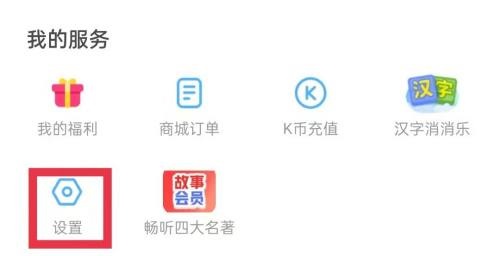
3、接着在设置页面点击当前版本。
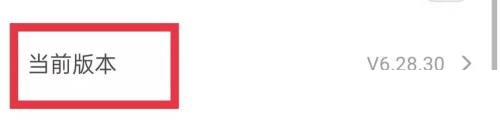
4、最后点击更新版本即可,如无新版本会显示当前为最新版本。

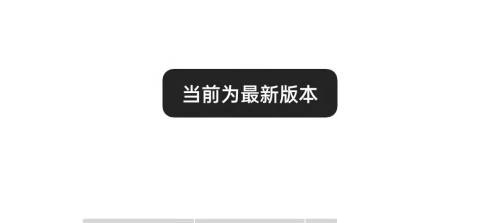
以上这篇文章就是凯叔讲故事更新版本方法,更多教程尽在果果软件站。























